Skapa ADOBE AIR -program
|
|
|
- Eva Åström
- för 9 år sedan
- Visningar:
Transkript
1 Skapa ADOBE AIR -program
2 Juridiska meddelanden Juridiska meddelanden Mer information om juridiska meddelanden finns i
3 iii Innehåll Kapitel 1: Om Adobe AIR Kapitel 2: Installation av Adobe AIR Installera Adobe AIR Ta bort Adobe AIR Installera och köra AIR-exempelprogram Adobe AIR-uppdateringar Kapitel 3: Arbeta med programmeringsgränssnitten (API:erna) i AIR AIR-specifika ActionScript 3.0-klasser Flash Player-klasser med AIR-specifik funktionalitet AIR-specifika Flex-komponenter Kapitel 4: Adobe Flash plattformsverktyg för AIR-utveckling Installera AIR SDK Ställa in Flex SDK Konfigurera externa SDK-verktyg Kapitel 5: Skapa ditt första AIR-program Skapa ditt första Flex AIR-skrivbordsprogram med Flash Builder Skapa ditt första AIR-skrivbordsprogram med Flash Professional Skapa ditt första AIR-program för Android med Flash Professional Skapa ditt första AIR-program för ios Skapa ditt första HTML-baserade AIR-program med Dreamweaver Skapa ditt första HTML-baserade AIR-program med AIR SDK Skapa ditt första AIR-skrivbordsprogram med Flex SDK Skapa ditt första AIR-program för Android med Flex SDK Kapitel 6: Utveckla AIR-program för skrivbordet Arbetsflöde för att utveckla ett AIR-skrivbordsprogram Ange egenskaper för skrivbordsprogram Felsöka ett AIR-skrivbordsprogram Paketera en AIR-installationsfil för skrivbordet Paketera ett systemspecifikt installationsprogram för skrivbordet Paketera ett låst miljöpaket för stationära datorer Distribuera AIR-paket för stationära datorer Kapitel 7: Utveckla AIR-program för mobilenheter Konfigurera utvecklingsmiljön Om utformning av mobilprogram Arbetsflöde för att skapa AIR-program för mobilenheter Ange egenskaper för mobilprogram Paketera AIR-mobilprogram Felsöka AIR-mobilprogram
4 Innehåll iv Installera AIR och AIR-program på mobilenheter Uppdatera AIR-program för mobiler Använda push-meddelanden Kapitel 8: Utveckla AIR-program för tv-enheter AIR-funktioner för tv-enheter Om utformning av AIR for TV-program Arbetsflöde för att utveckla ett AIR for TV-program Egenskaper i programbeskrivningsfilen för AIR for TV Paketera ett AIR for TV-program Felsöka AIR for TV-program Kapitel 9: Använda ANE-tillägg för Adobe AIR ANE-filer (AIR Native Extension) ANE-tillägg och ActionScript-klassen NativeProcess ANE-tillägg och ActionScript-klassbibliotek (SWC-filer) Enheter som stöds Enhetsprofiler som stöds Uppgiftslista för att använda ANE-tillägg Deklarera tillägg i programbeskrivningsfiler Inkludera ANE-filen i programmets bibliotekssökväg Paketera ett program som använder ANE-tillägg Kapitel 10: ActionScript-kompilerare Om AIR-kommandoradsverktygen i Flex SDK Kompilatorinställningar Kompilera MXML- och ActionScript-källfiler för AIR Kompilera en AIR-komponent eller ett kodbibliotek (Flex) Kapitel 11: AIR Debug Launcher (ADL) ADL-användning ADL-exempel Avslutnings- och felkoder för ADL Kapitel 12: AIR Developer Tool (ADT) ADT-kommandon Uppsättningar med alternativ i ADT ADT-felmeddelanden ADT-systemvariabler Kapitel 13: Signera AIR-program Signera en AIR-fil digitalt Skapa en osignerad mellanliggande AIR-fil med ADT Signera en mellanliggande AIR-fil med ADT Signera en uppdaterad version av ett AIR-program Skapa ett självsignerat certifikat med ADT
5 Innehåll v Kapitel 14: AIR-programbeskrivningsfiler Ändringar av programbeskrivningsfilen Struktur för programbeskrivningsfil Element i AIR-programbeskrivningsfilen Kapitel 15: Enhetsprofiler Begränsa målprofiler i programbeskrivningsfilen Funktioner i de olika profilerna Kapitel 16: Webbläsar-API:er i AIR.SWF Anpassa badge.swf för sömlös installation Installera ett AIR-program med filen badge.swf Läsa in filen air.swf Kontrollera om körningsversionen är installerad Kontrollera från en webbsida om ett AIR-program är installerat Installera ett AIR-program från webbläsaren Starta ett installerat AIR-program från webbläsaren Kapitel 17: Uppdatera AIR-program Om att uppdatera program Skapa ett anpassat användargränssnitt för programuppdatering Hämta en AIR-fil till användarens dator Kontrollera för att se om ett program körs för första gången Använda uppdateringsramverket Kapitel 18: Visa källkod Läsa in, konfigurera och öppna Source Viewer Användargränssnitt i Source Viewer Kapitel 19: Felsökning med AIR HTML Introspector Om AIR Introspector Läsa in kod för AIR Introspector Inspektera ett objekt på fliken Konsol Konfigurera AIR Introspector Gränssnittet för AIR Introspector Använda AIR Introspector med innehåll i en icke-programsandlåda Kapitel 20: Lokalisera AIR-program Lokalisera programnamnet och beskrivningen i AIR-programmets installationsprogram Lokalisera HTML-innehåll med AIR HTML-lokaliseringsramverket Kapitel 21: Systemvariabeln path Ange PATH i Linux och Mac OS med Bash-kommandotolken Ange sökväg i Windows
6 1 Kapitel 1: Om Adobe AIR Adobe AIR är en körningsmiljö för flera operativsystem och skärmar där du kan använda dina webbutvecklingskunskaper för att skapa och distribuera RIA-program (Rich Internet Applications) för datorer och mobila enheter. Du kan skapa AIR-program för stationära datorer, tv-enheter och mobiler med ActionScript 3.0 tillsammans med Adobe Flex och Adobe Flash (SWF-baserat). Du kan också skapa AIR-program för stationära datorer med HTML, JavaScript och Ajax (HTML-baserat). Mer information om hur du kommer igång med och använder Adobe AIR finns på Adobe AIR Developer Connection ( Med AIR kan du arbeta i välbekanta miljöer och använda de verktyg och det tillvägagångssätt som du är van med. Eftersom Flash, Flex, HTML, JavaScript och Ajax stöds kan du arbeta på det sätt som tillgodoser dina behov. Program kan till exempel utvecklas med hjälp av en eller flera av följande tekniker: Flash/Flex/ActionScript HTML/JavaScript/CSS/Ajax Användare använder AIR-program på samma sätt som de använder vanliga datorprogram. Miljön installeras en gång på användarens dator eller enhet, och därefter installeras AIR-programmen och körs precis som andra datorprogram. (I ios installeras ingen separat AIR-miljö; varje ios AIR-program är ett självständigt program.) Runtime-modulen ger en konsekvent plattform och ett konsekvent ramverk för programinstallation på flera operativsystem. Det gör att testning med olika webbläsare inte behövs för att ge enhetliga funktioner och enhetlig användning på alla datorer. Du behöver inte längre utveckla för ett särskilt operativsystem utan kan i stället fokusera på runtime-modulen och ta del av följande fördelar: Program som är utvecklade för AIR kan köras på flera olika operativsystem utan att du behöver göra något med dem. Runtime-modulen ger konsekvens och förväntad visning och användning på alla de operativsystem som kan hantera AIR. Programmen skapas snabbare eftersom du kan använda befintliga webbtekniker och designmönster. Du kan utöka webbaserade program för stationära datorer utan att du behöver lära dig traditionella utvecklingstekniker eller komplex programkodning. Programutvecklingen är enklare än vid användning av lågnivåspråken C eller C++. Du behöver inte hantera specifika, komplexa programmeringsgränssnitt för varje enskilt operativsystem. När du utvecklar program för AIR kan du använda en mängd olika ramverk och programmeringsgränssnitt: Programmeringsgränssnitt för AIR som tillhandahålls av runtime-modulen och AIR-ramverket ActionScript-programmeringsgränssnitt som används i SWF-filer och Flex-ramverk (och andra ActionScriptbaserade bibliotek och ramverk) HTML, CSS och JavaScript De flesta Ajax-ramverken ANE-tillägg för Adobe AIR ger dig ActionScript-API:er med tillgång till programmeringsbar plattformsspecifik funktionalitet i systemspecifik kod. ANE-tillägg kan även ge tillgång till äldre systemspecifik kod och systemspecifik kod som ger bättre prestanda.
7 Om Adobe AIR 2 AIR förändrar hur program kan skapas, installeras och användas. Du får större kreativ kontroll och kan utöka Flash-, Flex-, HTML- och Ajax-baserade program för stationära datorer, mobilenheter och tv-enheter. Information om vad som ingår i varje ny AIR-uppdatering finns i Viktig information om Adobe AIR (
8 3 Kapitel 2: Installation av Adobe AIR I Adobe AIR -miljön kan du köra AIR-program. Du kan installera runtime-modulen på följande sätt: Genom att installera runtime-modulen separat (utan att installera ett AIR-program) Genom att installera ett AIR-program för första gången via en webbsidesinstallation ( badge ) (du uppmanas även att installera körningsmiljön) Genom att skapa ett eget installationsprogram som både installerar programmet och miljön. Du måste ha tillstånd från Adobe för att distribuera AIR-miljön på detta sätt. Du begär tillstånd på sidan Adobe runtime licensing. Observera att Adobe inte tillhandahåller verktyg för att skapa sådana installationsprogram. Det finns emellertid många installationsprogram från tredjepartsleverantörer. Genom att installera ett AIR-program som paketerar AIR som en låst miljö. En låst miljö används endast i det paketerade programmet. Det används inte för att köra andra AIR-program. Att paketera miljön är ett alternativ i Mac och Windows. I ios innehåller alla program en paketerad miljö. Från och med AIR 3 innehåller alla Androidprogram som standard en paketerad miljö (men du kan välja att använda ett separat miljö). Genom att ställa in en AIR-utvecklingsmiljö, t.ex. AIR SDK, Adobe Flex Builder eller Adobe Flex SDK (som omfattar utvecklingsverktyg för AIR-kommandoraden). Miljön som ingår i SDK används bara vid felsökning av program, inte för att köra installerade AIR-program. Systemkraven för installation av AIR och körning av AIR-program anges här: Adobe AIR: Systemkrav ( Både körtidsmodulens och AIR-programmets installationsprogram skapar loggfiler när AIR-program eller själva AIRkörtidsmodulen installeras, uppdateras eller tas bort. Du kan studera loggarna för att fastställa orsaken till eventuella installationsproblem. Läs mer i Installation logs. Installera Adobe AIR Användaren måste ha administratörsbehörighet för datorn för att kunna installera eller uppdatera miljön. Installera miljön på en Windows-dator 1 Hämta installationsfilen för miljön från 2 Dubbelklicka på installationsfilen. 3 Slutför installationen genom att följa de anvisningar som visas i installationsfönstret. Installera runtime-modulen på en Mac-dator 1 Hämta installationsfilen för miljön från 2 Dubbelklicka på installationsfilen. 3 Slutför installationen genom att följa de anvisningar som visas i installationsfönstret. 4 Om installationsprogrammet visar ett verifieringsfönster anger du ditt användarnamn och lösenord för Mac OS. Installera runtime-modulen på en Linux-dator Obs! För närvarande stöds inte AIR 2.7 och senare på Linux. AIR-program som installeras på Linux ska fortsättningsvis använda AIR 2.6 SDK.
9 Installation av Adobe AIR 4 Med det binära installationsprogrammet: 1 Leta reda på den binära installationsfilen på och hämta den. 2 Ange filbehörigheterna så att installationsprogrammet kan köras. Från kommandoraden kan du ange filbehörighet med: chmod +x AdobeAIRInstaller.bin I en del versioner av Linux kan du ange filbehörigheterna i dialogrutan Properties som du öppnar via en snabbmeny. 3 Kör installationsprogrammet från kommandoraden eller genom att dubbelklicka på installationsfilen för runtimemodulen. 4 Slutför installationen genom att följa de anvisningar som visas i installationsfönstret. Adobe AIR installeras som ett internt paket. Med andra ord som RPM på en RPM-baserad distribution och som DEB på en Debian-distribution. AIR har i nuläget inte stöd för några andra paketformat. Med paketinstallerare: 1 Leta reda på AIR-paketeringsfilen på Beroende på vilket paketformat du har ska du hämta RPM- eller Debian-paketet. 2 Vid behov dubbelklickar du på AIR-paketfilen för att installera paketet. Du kan också installera via kommandotolken: a b På ett Debian-baserat system: sudo dpkg -i <path to the package>/adobeair xxxxx.deb På ett RPM-baserat system: sudo rpm -i <path to the package>/adobeair xxxxx.i386.rpm Eller, om du uppdaterar en befintlig version (AIR eller senare): sudo rpm -U <path to the package>/adobeair xxxxx.i386.rpm Du måste ha administratörsbehörighet för datorn för att kunna installera AIR 2 och AIR-program. Adobe AIR installeras på följande plats: /opt/adobe AIR/Versions/1.0 AIR registrerar mime-typen "application/vnd.adobe.air-application-installer-package+zip", vilket innebär att AIRfiler får den här mime-typen och därför även registreras med AIR-miljön. Installera miljön på en Android-enhet Du kan installera den senaste versionen av AIR-miljön från Android Market. Du kan installera utvecklingsversioner av AIR-miljön från en länk på en webbsida eller med hjälp av ADTkommandot -installruntime. Du kan bara installera en version av AIR-miljön i taget. Du kan inte ha både en officiell version och en utvecklingsversion installerade samtidigt. Läs mer i ADT-kommandot installruntime på sidan 170. Installera miljön på en ios-enhet Den nödvändiga koden för AIR-miljön paketeras med alla program som skapas för iphone-, itouch- och ipadenheter. Du behöver inte installera någon separat miljökomponent. Fler hjälpavsnitt AIR for ios på sidan 68
10 Installation av Adobe AIR 5 Ta bort Adobe AIR När du har installerat runtime-modulen kan du ta bort dem med följande procedurer. Ta bort runtime-modulen på en dator med Windows 1 Gå till Start-menyn, välj Inställningar > Kontrollpanelen. 2 Öppna Program, Program och funktioner eller Lägg till eller ta bort program på Kontrollpanelen (beroende på vilken version av Windows du har). 3 Välj Adobe AIR för att ta bort runtime-modulen. 4 Klicka på knappen Ändra/ta bort. Ta bort runtime-modulen på en dator med Mac Dubbelklicka på Avinstallationsprogram för Adobe AIR som finns i mappen /Program/Verktygsprogram. Ta bort runtime-modulen på en dator med Linux Gör något av följande: Välj kommandot "Avinstallera Adobe AIR" på programmenyn. Kör binärfilen för AIR-installationen med alternativet -uninstall. Ta bort AIR-paketen (adobeair och adobecerts) med pakethanteraren. Ta bort miljön från en Android-enhet 1 Öppna programmet med inställningar på enheten. 2 Knacka på Adobe AIR under Applications > Manage Applications. 3 Knacka på knappen Uninstall. Du kan också använda ADT-kommandot -uninstallruntime. Läs mer i ADT-kommandot uninstallruntime på sidan 171. Ta bort en paketerad miljö Om du vill ta bort en låst paketerad miljö måste du ta bort programmet som den är installerat med. Observera att låsta miljöer endast används för att köra installationsprogrammet. Installera och köra AIR-exempelprogram Användaren måste ha administratörsbehörighet för datorn för att kunna installera eller uppdatera ett AIR-program. Det finns exempelprogram som visar funktionerna i AIR. Följ anvisningarna nedan om du vill installera dem: 1 Hämta och kör AIR-exempelprogrammen. Både de kompilerade programmen och källkoden är tillgängliga. 2 Om du vill hämta och köra ett exempelprogram klickar du på knappen Installera nu för exempelprogrammet. Du uppmanas att installera och köra programmet. 3 Om du väljer att hämta exempelprogrammen och köra dem senare väljer du hämtningslänkarna. Du kan köra AIRprogrammen när som helst. I Windows: Dubbelklicka på programikonen på skrivbordet eller välj programmet från Start-menyn.
11 Installation av Adobe AIR 6 I Mac OS: Dubbelklicka på programikonen som är installerad i programmappen i användarkatalogen (t.ex. i Macintosh HD/Users/JoeUser/Applications/). Obs! Läs igenom AIR Release Notes och se om det finns några uppdateringar för de här anvisningarna. Du hittar dem här: Adobe AIR-uppdateringar Adobe uppdaterar Adobe AIR regelbundet med nya funktioner eller åtgärder för att lösa smärre problem. Funktionen för automatiska meddelanden och uppdateringar används för att meddela användare när en Adobe AIR-uppdatering är tillgänglig. Adobe AIR-uppdateringarna är en garanti för att Adobe AIR fungerar som det är tänkt, och de innehåller ofta viktiga säkerhetsändringar. Adobe rekommenderar att du uppdaterar till den senaste versionen av Adobe AIR när en ny version finns tillgänglig. Detta är speciellt viktigt när det kommer en uppdatering som avser säkerhet. Standard är att när AIR-programmet startas så sker automatiskt en kontroll om det finns några tillgängliga uppdateringar. Den här kontrollen görs om det gått mer än två veckor sedan den senaste uppdateringskontrollen. Om det finns en uppdatering kommer den att laddas ner i bakgrunden. Du kan inaktivera den automatiska uppdateringen genom att använda AIR SettingsManager-programmet. Du kan hämta AIR SettingsManager-programmet på Den normala installationsprocessen för Adobe AIR innebär att en anslutning till görs för att skicka basinformation om installationsmijön, till exempel om operativsystemet och språket. Denna information skickas bara en gång per installation och den används av Adobe för att bekräfta att installationen lyckades. Inga personidentifierande uppgifter samlas in eller överförs. Uppdatera låsta miljöer Om du distribuerar programmet med ett låst miljöpaket, kommer det låsta miljöpaketet inte att uppdateras automatiskt. För att skydda dina användare måste du kontrollera de uppdateringar som publiceras av Adobe och uppdatera ditt program med nya miljöversioner när en relevant säkerhetförändring publiceras.
12 7 Kapitel 3: Arbeta med programmeringsgränssnitten (API:erna) i AIR I Adobe AIR finns funktioner som inte är tillgängliga för SWF-innehåll som körs i Adobe Flash Player. ActionScript 3.0-utvecklare Programmeringsgränssnitten i Adobe AIR beskrivs i följande två handböcker: Utvecklarhandbok för ActionScript 3.0 Referenshandbok för ActionScript 3.0 i Adobe Flash-plattformen HTML-utvecklare Om du skapar HTML-baserade AIR-program beskrivs de API:er som är tillgängliga i JavaScript via filen AIRAliases.js (se Accessing AIR API classes from JavaScript) i följande två handböcker: HTML Developer's Guide for Adobe AIR Adobe AIR API Reference for HTML Developers AIR-specifika ActionScript 3.0-klasser Följande tabell visar de körningsklasser som är specifika för Adobe AIR. De är inte tillgängliga för SWF-innehåll som körs i Adobe Flash Player i webbläsaren. HTML-utvecklare De klasser som är tillgängliga i JavaScript via filen AIRAliases.js visas i Adobe AIR API Reference for HTML Developers. Klass ActionScript 3.0-paket Tillagt i AIR-version ARecord flash.net.dns 2.0 AAAARecord flash.net.dns 2.0 ApplicationUpdater air.update 1.5 ApplicationUpdaterUI air.update 1.5 AudioPlaybackMode flash.media 3.0 AutoCapitalize flash.text 3.0 BrowserInvokeEvent flash.events 1.0 CameraPosition flash.media 3.0 CameraRoll flash.media 2.0
13 Arbeta med programmeringsgränssnitten (API:erna) i AIR 8 Klass ActionScript 3.0-paket Tillagt i AIR-version CameraRollBrowseOptions flash.media 3.0 CameraUI flash.media 2.5 CertificateStatus flash.security 2.0 CompressionAlgorithm flash.utils 1.0 DatagramSocket flash.net 2.0 DatagramSocketDataEvent flash.events 2.0 DNSResolver flash.net.dns 2.0 DNSResolverEvent flash.events 2.0 DockIcon flash.desktop 1.0 DownloadErrorEvent air.update.events 1.5 DRMAuthenticateEvent flash.events 1.0 DRMDeviceGroup flash.net.drm 3.0 DRMDeviceGroupErrorEvent flash.net.drm 3.0 DRMDeviceGroupEvent flash.net.drm 3.0 DRMManagerError flash.errors 1.5 EncryptedLocalStore flash.data 1.0 ExtensionContext flash.external 2.5 File flash.filesystem 1.0 FileListEvent flash.events 1.0 FileMode flash.filesystem 1.0 FileStream flash.filesystem 1.0 FocusDirection flash.display 1.0 GameInput flash.ui 3.0 GameInputControl flash.ui 3.0 GameInputControlType flash.ui 3.6 och tidigare; inte från 3.7 GameInputDevice flash.ui 3.0 GameInputEvent flash.ui 3.0 GameInputFinger flash.ui 3.6 och tidigare; inte från 3.7 GameInputHand flash.ui 3.6 och tidigare; inte från 3.7 Geolocation flash.sensors 2.0 GeolocationEvent flash.events 2.0 HTMLHistoryItem flash.html 1.0 HTMLHost flash.html 1.0 HTMLLoader flash.html 1.0
14 Arbeta med programmeringsgränssnitten (API:erna) i AIR 9 Klass ActionScript 3.0-paket Tillagt i AIR-version HTMLPDFCapability flash.html 1.0 HTMLSWFCapabiltiy flash.html 2.0 HTMLUncaughtScriptExceptionEvent flash.events 1.0 HTMLWindowCreateOptions flash.html 1.0 Icon flash.desktop 1.0 IFilePromise flash.desktop 2.0 ImageDecodingPolicy flash.system 2.6 InteractiveIcon flash.desktop 1.0 InterfaceAddress flash.net 2.0 InvokeEvent flash.events 1.0 InvokeEventReason flash.desktop IPVersion flash.net 2.0 IURIDereferencer flash.security 1.0 LocationChangeEvent flash.events 2.5 MediaEvent flash.events 2.5 MediaPromise flash.media 2.5 MediaType flash.media 2.5 MXRecord flash.net.dns 2.0 NativeApplication flash.desktop 1.0 NativeDragActions flash.desktop 1.0 NativeDragEvent flash.events 1.0 NativeDragManager flash.desktop 1.0 NativeDragOptions flash.desktop 1.0 NativeMenu flash.display 1.0 NativeMenuItem flash.display 1.0 NativeProcess flash.desktop 2.0 NativeProcessExitEvent flash.events 2.0 NativeProcessStartupInfo flash.desktop 2.0 NativeWindow flash.display 1.0 NativeWindowBoundsEvent flash.events 1.0 NativeWindowDisplayState flash.display 1.0 NativeWindowDisplayStateEvent flash.events 1.0 NativeWindowInitOptions flash.display 1.0 NativeWindowRenderMode flash.display 3.0
15 Arbeta med programmeringsgränssnitten (API:erna) i AIR 10 Klass ActionScript 3.0-paket Tillagt i AIR-version NativeWindowResize flash.display 1.0 NativeWindowSystemChrome flash.display 1.0 NativeWindowType flash.display 1.0 NetworkInfo flash.net 2.0 NetworkInterface flash.net 2.0 NotificationType flash.desktop 1.0 OutputProgressEvent flash.events 1.0 PaperSize flash.printing 2.0 PrintMethod flash.printing 2.0 PrintUIOptions flash.printing 2.0 PTRRecord flash.net.dns 2.0 ReferencesValidationSetting flash.security 1.0 ResourceRecord flash.net.dns 2.0 RevocationCheckSettings flash.security 1.0 Screen flash.display 1.0 ScreenMouseEvent flash.events 1.0 SecureSocket flash.net 2.0 SecureSocketMonitor air.net 2.0 ServerSocket flash.net 2.0 ServerSocketConnectEvent flash.events 2.0 ServiceMonitor air.net 1.0 SignatureStatus flash.security 1.0 SignerTrustSettings flash.security 1.0 SocketMonitor air.net 1.0 SoftKeyboardType flash.text 3.0 SQLCollationType flash.data 1.0 SQLColumnNameStyle flash.data 1.0 SQLColumnSchema flash.data 1.0 SQLConnection flash.data 1.0 SQLError flash.errors 1.0 SQLErrorEvent flash.events 1.0 SQLErrorOperation flash.errors 1.0 SQLEvent flash.events 1.0 SQLIndexSchema flash.data 1.0
16 Arbeta med programmeringsgränssnitten (API:erna) i AIR 11 Klass ActionScript 3.0-paket Tillagt i AIR-version SQLMode flash.data 1.0 SQLResult flash.data 1.0 SQLSchema flash.data 1.0 SQLSchemaResult flash.data 1.0 SQLStatement flash.data 1.0 SQLTableSchema flash.data 1.0 SQLTransactionLockType flash.data 1.0 SQLTriggerSchema flash.data 1.0 SQLUpdateEvent flash.events 1.0 SQLViewSchema flash.data 1.0 SRVRecord flash.net.dns 2.0 StageAspectRatio flash.display 2.0 StageOrientation flash.display 2.0 StageOrientationEvent flash.events 2.0 StageText flash.text 3.0 StageTextInitOptions flash.text 3.0 StageWebView flash.media 2.5 StatusFileUpdateErrorEvent air.update.events 1.5 StatusFileUpdateEvent air.update.events 1.5 StatusUpdateErrorEvent air.update.events 1.5 StatusUpdateEvent air.update.events 1.5 StorageVolume flash.filesystem 2.0 StorageVolumeChangeEvent flash.events 2.0 StorageVolumeInfo flash.filesystem 2.0 SystemIdleMode flash.desktop 2.0 SystemTrayIcon flash.desktop 1.0 TouchEventIntent flash.events 3.0 UpdateEvent air.update.events 1.5 Updater flash.desktop 1.0 URLFilePromise air.desktop 2.0 URLMonitor air.net 1.0 URLRequestDefaults flash.net 1.0 XMLSignatureValidator flash.security 1.0
17 Arbeta med programmeringsgränssnitten (API:erna) i AIR 12 Flash Player-klasser med AIR-specifik funktionalitet Följande klasser är tillgängliga för SWF-innehåll som körs i webbläsaren, men AIR omfattar fler egenskaper eller metoder: Paket Klass Egenskap, metod eller händelse Tillagt i AIR-version flash.desktop Clipboard supportsfilepromise 2.0 ClipboardFormats BITMAP_FORMAT 1.0 FILE_LIST_FORMAT 1.0 FILE_PROMISE_LIST_FORMAT 2.0 URL_FORMAT 1.0 flash.display LoaderInfo childsandboxbridge 1.0 parentsandboxbridge 1.0 Stage assignfocus() 1.0 autoorients 2.0 deviceorientation 2.0 nativewindow 1.0 orientation 2.0 orientationchange-händelse 2.0 orientationchanging-händelse 2.0 setaspectratio 2.0 setorientation 2.0 softkeyboardrect 2.6 supportedorientations 2.6 supportsorientationchange 2.0 NativeWindow owner 2.6 listownedwindows 2.6 NativeWindowInitOptions owner 2.6
18 Arbeta med programmeringsgränssnitten (API:erna) i AIR 13 Paket Klass Egenskap, metod eller händelse Tillagt i AIR-version flash.events Event CLOSING 1.0 DISPLAYING 1.0 PREPARING 2.6 EXITING 1.0 HTML_BOUNDS_CHANGE 1.0 HTML_DOM_INITIALIZE 1.0 HTML_RENDER 1.0 LOCATION_CHANGE 1.0 NETWORK_CHANGE 1.0 STANDARD_ERROR_CLOSE 2.0 STANDARD_INPUT_CLOSE 2.0 STANDARD_OUTPUT_CLOSE 2.0 USER_IDLE 1.0 USER_PRESENT 1.0 HTTPStatusEvent HTTP_RESPONSE_STATUS 1.0 responseheaders 1.0 responseurl 1.0 KeyboardEvent commandkey 1.0 controlkey 1.0
19 Arbeta med programmeringsgränssnitten (API:erna) i AIR 14 Paket Klass Egenskap, metod eller händelse Tillagt i AIR-version flash.net FileReference extension 1.0 httpresponsestatus-händelse 1.0 uploadunencoded() 1.0 NetStream drmauthenticate-händelse 1.0 ondrmcontentdata-händelse 1.5 preloadembeddeddata() 1.5 resetdrmvouchers() 1.0 setdrmauthenticationcredent ials() 1.0 URLRequest authenticate 1.0 cacheresponse 1.0 followredirects 1.0 idletimeout 2.0 managecookies 1.0 usecache 1.0 useragent 1.0 URLStream händelsen httpresponsestatus 1.0
20 Arbeta med programmeringsgränssnitten (API:erna) i AIR 15 Paket Klass Egenskap, metod eller händelse Tillagt i AIR-version flash.printing PrintJob active 2.0 copies 2.0 firstpage 2.0 iscolor 2.0 jobname 2.0 lastpage 2.0 maxpixelsperinch 2.0 paperarea 2.0 printablearea 2.0 printer 2.0 printers 2.0 selectpapersize() 2.0 showpagesetupdialog() 2.0 start2() 2.0 supportspagesetupdialog 2.0 terminate() 2.0 PrintJobOptions pixelsperinch 2.0 printmethod 2.0 flash.system Capabilities språk 1.1 LoaderContext allowloadbytescodeexecution 1.0 Security APPLICATION 1.0 flash.ui KeyLocation D_PAD 2.5 De flesta av dessa nya egenskaper och metoder är bara tillgängliga för innehåll i AIR-säkerhetssandlådan application. De nya medlemmarna i URLRequest-klasserna är emellertid också tillgängliga för innehåll som körs i andra sandlådor. Metoderna ByteArray.compress() och ByteArray.uncompress() omfattar båda en ny algorithm-parameter som gör att du kan välja mellan dekomprimering och zlib-komprimering. Den här parametern är endast tillgänglig för innehåll som körs i AIR. AIR-specifika Flex-komponenter Följande Adobe Flex MX-komponenter är tillgängliga vid utveckling av innehåll för Adobe AIR: FileEvent FileSystemComboBox FileSystemDataGrid FileSystemEnumerationMode
21 Arbeta med programmeringsgränssnitten (API:erna) i AIR 16 FileSystemHistoryButton FileSystemList FileSystemSizeDisplayMode FileSystemTree FlexNativeMenu HTML Window WindowedApplication WindowedSystemManager Dessutom innehåller Flex 4 följande AIR-komponenter med spark: Window WindowedApplication Mer information om AIR Flex-komponenter finns i Using the Flex AIR components.
22 17 Kapitel 4: Adobe Flash plattformsverktyg för AIR-utveckling Du kan utveckla AIR-program med följande utvecklingsverktyg för Adobe Flash-plattformen. För utvecklare som använder ActionScript 3.0 (Flash och Flex): Adobe Flash Professional (se Publicera för Adobe AIR) SDK:erna för Adobe Flex 3.x och 4.x (se Ställa in Flex SDK på sidan 19 och AIR Developer Tool (ADT) på sidan 159) Adobe Flash Builder (se Developing AIR Applications with Flash Builder) För HTML- och Ajax-utvecklare: Adobe AIR SDK (se Installera AIR SDK på sidan 17 och AIR Developer Tool (ADT) på sidan 159) Adobe Dreamweaver CS3, CS4, CS5 (se AIR-tillägget för Dreamweaver) Installera AIR SDK Adobe AIR SDK innehåller följande kommandoradsverktyg som du kan använda för att starta och paketera program: AIR Debug Launcher (ADL) Gör att du kan köra AIR-program utan att först installera dem. Läs mer i AIR Debug Launcher (ADL) på sidan 154. AIR Development Tool (ADT) Paketerar AIR-program som installationspaket för distribution. Läs mer i AIR Developer Tool (ADT) på sidan 159. För AIR kommandoradsverktygen måste Java vara installerat på datorn. Du kan använda en JVM (Java Virtual Machine) från antingen JRE eller JDK (version 1.5 eller senare). Java JRE och Java JDK finns på Det krävs minst 2 GB minne för att köra ADT-verktyget. Obs! Java krävs inte för att slutanvändare ska kunna köra AIR-program. En snabb genomgång av hur du skapar ett AIR-program med AIR SDK finns i Skapa ditt första HTML-baserade AIRprogram med AIR SDK på sidan 32. Hämta och installera AIR SDK Du kan hämta och installera AIR SDK med hjälp av instruktionerna som följer: Installera AIR SDK i Windows Hämta AIR SDK installationsfilen. AIR SDK distribueras som ett vanligt filarkiv. Extrahera innehållet i SDK till en mapp på datorn (t.ex. C:\Programfiler\Adobe\AIRSDK eller C:\AIRSDK) när du ska installera AIR. Verktygen ADL och ADT finns i mappen bin i AIR SDK. Lägg till sökvägen till mappen i systemvariabeln PATH.
23 Adobe Flash plattformsverktyg för AIR-utveckling 18 Installera AIR SDK i Mac OS X Hämta AIR SDK installationsfilen. AIR SDK distribueras som ett vanligt filarkiv. Extrahera innehållet i SDK till en mapp på datorn (t.ex. /Users/<användarnamn>/Applications/AIRSDK) när du ska installera AIR. Verktygen ADL och ADT finns i mappen bin i AIR SDK. Lägg till sökvägen till mappen i systemvariabeln PATH. Installera AIR SDK i Linux SDK är tillgängligt i formatet tbz2. Skapa en mapp där du vill extrahera SDK och använd sedan följande kommando: tar -jxvf <sökväg till AIR- SDK.tbz2> när du ska installera SDK. Mer information om att komma igång med AIR SDK-verktygen finns i Skapa ett AIR-program med verktygen på kommandoraden. Vad som ingår i AIR SDK Tabellen nedan beskriver ändamålet med filerna i AIR SDK: SDK-mapp bin Filer/verktygsbeskrivning Med AIR Debug Launcher (ADL) kan du köra ett AIR-program utan att först paketera och installera det. Information om hur du använder det här verktyget finns i AIR Debug Launcher (ADL) på sidan 154. AIR Developer Tool (ADT) paketerar ditt program som en AIR-fil för distribution. Information om hur du använder det här verktyget finns i AIR Developer Tool (ADT) på sidan 159. frameworks Katalogen libs innehåller kodbibliotek som kan användas i AIR-program. Katalogen projects innehåller koden för de kompilerade SWF- och SWC-biblioteken. include install lib runtimes Katalogen include innehåller rubrikfilen för C-språket för att skriva ANE-tillägg. Katalogen install innehåller Windows USB-drivrutiner för Android-enheter. (Detta är drivrutinerna från Google som ingår i Android SDK.) Innehåller stödkod för AIR SDK-verktyg. AIR-miljöerna för stationära datorer och mobilenheter. Skrivbordsmiljön används av ADL för att starta AIR-program innan de har paketerats eller installerats. AIR-miljöer för Android (APK-paket) kan installeras på Android-enheter och - emulatorer för utveckling och testning. Separata APK-paket används för enheter och emulatorer. (Den offentliga AIR-miljön för Android finns på Android Market.) samples templates Den här mappen innehåller ett exempel på en programbeskrivningsfil, ett exempel på den sömlösa installationsfunktionen (badge.swf) och AIR-programmets standardikoner. descriptor-template.xml - en mall för programbeskrivningsfilen som krävs för varje AIR-program. En detaljerad beskrivning av programbeskrivningsfilen finns i AIRprogrambeskrivningsfiler på sidan 196. Schemafiler för XML-strukturen i programbeskrivningen för varje officiell version av AIR finns också i den här mappen.
24 Adobe Flash plattformsverktyg för AIR-utveckling 19 Ställa in Flex SDK Följande alternativ finns när du vill utveckla Adobe AIR -program med Adobe Flex : Du kan hämta och installera Adobe Flash Builder, som tillhandahåller integrerade verktyg för att skapa Adobe AIR-projekt samt testa, felsöka och paketera AIR-program. Se Skapa ditt första Flex AIR-skrivbordsprogram med Flash Builder på sidan 20 Du kan hämta Adobe Flex SDK och utveckla Flex AIR-program med den textredigerare och de kommandoradsverktyg som du föredrar. En snabb genomgång av hur du skapar ett AIR-program med Flex SDK finns i Skapa ditt första AIRskrivbordsprogram med Flex SDK på sidan 36. Installera Flex SDK För att bygga AIR-program med kommandoradsverktygen måste Java vara installerat på datorn. Du kan använda en JVM (Java Virtual Machine) från antingen JRE eller JDK (version 1.5 eller senare). Java JRE och JDK finns på Obs! Java krävs inte för att slutanvändare ska kunna köra AIR-program. Flex SDK tillhandahåller AIR API:n och kommandoradsverktyg som du kan använda för att paketera, kompilera och felsöka AIR-program. 1 Om du inte redan har gjort det hämtar du Flex SDK på 2 Placera innehållet för SDK i en mapp (t.ex. Flex SDK). 3 Kopiera innehållet i AIR SDK till filerna i Flex SDK. Obs! På Mac måste du se till att du kopierar eller ersätter de enskilda filerna i SDK-mapparna, inte katalogerna. Om du kopierar en katalog på Mac till en katalog med samma namn, tas de befintliga filerna i målkatalogen bort som standard. Innehållet i de båda katalogerna läggs alltså inte samman. Du kan använda kommandot ditto i ett terminalfönster för att lägga samman AIR SDK med Flex SDK:ditto air_sdk_folder flex_sdk_folder 4 AIR:s kommandoradsverktyg finns i mappen bin. Konfigurera externa SDK-verktyg När du utvecklar program för Android och ios måste du hämta provisioneringsfiler, SDK-verktyg eller andra utvecklingsverktyg från plattformstillverkarna. Information om hur du hämtar och installerar Android SDK finns i För Android-utvecklare: Installera SDK (på engelska). Från och med AIR 2.6 behöver du inte hämta Android SDK. AIR SDK innehåller nu de grundläggande komponenter som behövs för att installera och starta APK-paket. Men Android SDK kan ändå vara användbart för ett flertal olika utvecklingsuppgifter, bland annat för att skapa och köra programvaruemulatorer samt för att göra skärmdumpar. Det krävs ingen extern SDK för ios-utveckling. Det krävs däremot särskilda certifikat och provisioneringsprofiler. Du hittar mer information i Få utvecklarfiler från Apple.
25 20 Kapitel 5: Skapa ditt första AIR-program Skapa ditt första Flex AIR-skrivbordsprogram med Flash Builder Om du vill ha en snabb och handgriplig illustration av hur Adobe AIR fungerar, ska du använda dessa instruktioner för att skapa och paketera ett enkelt SWF-filsbaserat AIR Hello World -program med hjälp av Adobe Flash Builder. Hämta och installera Flash Builder om du inte redan gjort det. Hämta och installera även den senaste versionen av Adobe AIR, som finns här: Skapa ett AIR-projekt I Flash Builder finns verktyg för att utveckla och paketera AIR-program. Du börjar med att skapa AIR-program i Flash Builder eller Flex Builder på samma sätt som du skapar andra Flexbaserade programprojekt, alltså genom att definiera ett nytt projekt. 1 Öppna Flash Builder. 2 Välj Arkiv > Nytt > Flex-projekt. 3 Ange att projektnamnet ska vara AIRHelloWorld. 4 I Flex tolkas AIR-program som en programtyp. Det finns två alternativ: ett webbprogram som körs i Adobe Flash Player ett skrivbordsprogram som körs i Adobe AIR Markera Datorprogram som programtyp. 5 Klicka på Slutför för att skapa projektet. AIR-projekt består av två filer: MXML-huvudfilen och XML-programfilen (kallad programbeskrivningsfilen). Den senare filen anger programegenskaper. Du hittar mer information i Developing AIR applications with Flash Builder. Skriva AIR-programkoden Du skriver koden för "Hello World"-programmet genom att redigera programmets MXML-fil (AIRHelloWorld.mxml), som har öppnats i redigeraren. (Om filen inte är öppen använder du projektnavigeraren för att öppna den.) Flex AIR-program på skrivbordet finns inuti MXML-taggen WindowedApplication. Med MXML WindowedApplication-taggen skapas ett fönster med enkla fönsterkontroller som exempelvis en namnlist och en stängningsknapp. 1 Lägg till attributet title i WindowedApplication-komponenten och tilldela det värdet "Hello World":
26 Skapa ditt första AIR-program 21 <?xml version="1.0" encoding="utf-8"?> <s:windowedapplication xmlns:fx=" xmlns:s="library://ns.adobe.com/flex/spark" xmlns:mx="library://ns.adobe.com/flex/mx" title="hello World"> </s:windowedapplication> 2 Komplettera med en Label-komponent i programmet (placera den i WindowedApplication-taggen). Ange att text-egenskapen för Label-komponenten ska vara "Hello AIR" och ange att den ska vara centrerad i enlighet med exemplet här: <?xml version="1.0" encoding="utf-8"?> <s:windowedapplication xmlns:fx=" xmlns:s="library://ns.adobe.com/flex/spark" xmlns:mx="library://ns.adobe.com/flex/mx" title="hello World"> <s:label text="hello AIR" horizontalcenter="0" verticalcenter="0"/> </s:windowedapplication> 3 Lägg till följande formateringsblock omedelbart efter den inledande WindowedApplication-taggen och före taggen för label-komponenten som du angav ovan: s "library://ns.adobe.com/flex/spark"; s WindowedApplication { skinclass:classreference("spark.skins.spark.sparkchromewindowedapplicationskin"); background-color:#999999; background-alpha:"0.7"; } </fx:style> Dessa formateringsinställningar gäller för hela programmet och skapar en fönsterbakgrund som är något grå och genomskinlig. Programkoden ska nu ha följande utseende: <?xml version="1.0" encoding="utf-8"?> <s:windowedapplication xmlns:fx=" xmlns:s="library://ns.adobe.com/flex/spark" xmlns:mx="library://ns.adobe.com/flex/mx" title="hello World"> s "library://ns.adobe.com/flex/spark"; s WindowedApplication { skinclass:classreference("spark.skins.spark.sparkchromewindowedapplicationskin"); background-color:#999999; background-alpha:"0.7"; } </fx:style> <s:label text="hello AIR" horizontalcenter="0" verticalcenter="0"/> </s:windowedapplication>
27 Skapa ditt första AIR-program 22 Därefter ska du ändra några inställningar i programbeskrivningen för att göra programmet genomskinligt: 1 I rutan Flex-navigering letar du reda på programbeskrivningsfilen i projektets källkatalog. Om namnet på ditt projekt är AIRHelloWorld, kommer filnamnet att vara AIRHelloWorld-app.xml. 2 Dubbelklicka på programbeskrivningsfilen för att redigera den i Flash Builder. 3 I XML-koden letar du reda på kommentarsraderna för egenskaperna systemchrome och transparent (i egenskapen initialwindow). Ta bort kommentarerna. (Ta bort "<!--" and "-->" kommentarsavskiljare.) 4 Ange att textvärdet för systemchrome-egenskapen ska vara none enligt följande exempel: <systemchrome>none</systemchrome> 5 Ange att textvärdet för transparent-egenskapen ska vara true enligt följande exempel: <transparent>true</transparent> 6 Spara filen. Testa AIR-programmet Du kan testa programkoden som du skrev genom att köra den i felsökningsläge. 1 Klicka på knappen Felsökning i verktygsfältet. Du kan även välja Kör > Felsökning > AIRHelloWorld. Det slutliga AIR-programmet bör se ut som i följande exempel: 2 Med hjälp av egenskaperna horizontalcenter och verticalcenter i Label-kontrollen placeras texten mitt i fönstret. Flytta eller ändra storlek på fönstret på samma sätt som du arbetar med andra datorprogram. Obs! Om programmet inte kompileras måste du ändra syntaxen eller stavningen som du oavsiktligt har lagt till i koden. Fel och varningar visas i problemvyn i Flash Builder.
28 Skapa ditt första AIR-program 23 Paketera, signera och köra AIR-program Det är nu dags att börja paketera "Hello World"-programmet i en AIR-fil så att det kan distribueras. En AIR-fil är en arkivfil som innehåller de programfiler som finns i projektets bin-mapp. I detta exempel består dessa filer av SWF-filer och program-xml-filer. Du distribuerar AIR-paketet till användarna som sedan använder det för att installera programmet. En nödvändig åtgärd i sammanhanget är att digitalt signera det. 1 Kontrollera att programmet inte har några kompileringsfel och körs som förväntat. 2 Välj Project (Projekt) > Export Release Build (Exportera färdig version). 3 Kontrollera att AIRHelloWorld-projektet och programmet AIRHelloWorld.mxml listas som projekt och program. 4 Markera alternativet Exportera som signerat AIR-paket. Klicka sedan på Nästa. 5 Om du har ett befintligt digitalt certifikat klickar du på Browse (Bläddra) för att leta reda på och markera det. 6 Markera Skapa om du måste skapa ett nytt självsignerat digitalt certifikat. 7 Ange den obligatoriska informationen och klicka på OK. 8 Klicka på Slutför för att skapa AIR-paketet vilket kommer att få namnet AIRHelloWorld.air. Du kan nu installera och köra programmet från projektnavigeraren i Flash Builder eller från filsystemet genom att dubbelklicka på AIR-filen. Skapa ditt första AIR-skrivbordsprogram med Flash Professional Här får du en snabb, praktisk demonstration av hur Adobe AIR fungerar. Följ bara instruktionerna i det här avsnittet så lär du dig att skapa och paketera ett enkelt Hello World AIR-program med Adobe Flash Professional. Om du inte redan har gjort det hämtar och installerar du Adobe AIR, som finns här: Skapa Hello World-programmet i Flash Att skapa ett Adobe AIR-program i Flash påminner om att skapa en FLA-fil. I exemplet nedan lär du dig att skapa ett enkelt Hello World-program med Flash Professional. Så här skapar du Hello World-programmet 1 Starta Flash. 2 Klicka på AIR på välkomstskärmen så skapas en tom FLA-fil med publiceringsinställningar för Adobe AIR. 3 Välj textverktyget på verktygspanelen och skapa ett statiskt textfält (standard) mitt på scenen. Gör det tillräckligt brett för att tecken ska få plats. 4 Skriv texten Hello World i textfältet. 5 Spara filen och ge den ett namn (till exempel HelloAIR). Testa programmet 1 Tryck på Ctrl + Retur eller välj Kontroll -> Testa filmen -> Testa för att testa programmet i Adobe AIR. 2 Om du vill använda funktionen Felsök film läger du först till ActionScript-kod i programmet. Testa det snabbt genom att lägga till en trace-programsats, till exempel:
Fiery Driver Configurator
 2015 Electronics For Imaging, Inc. Informationen i denna publikation omfattas av Juridiska meddelanden för denna produkt. 16 november 2015 Innehållsförteckning 3 Innehållsförteckning Fiery Driver Configurator...5
2015 Electronics For Imaging, Inc. Informationen i denna publikation omfattas av Juridiska meddelanden för denna produkt. 16 november 2015 Innehållsförteckning 3 Innehållsförteckning Fiery Driver Configurator...5
Skapa ADOBE AIR -program med Packager for iphone
 Skapa ADOBE AIR -program med Packager for iphone Juridiska meddelanden Juridiska meddelanden Mer information om juridiska meddelanden finns i http://help.adobe.com/sv_se/legalnotices/index.html. iii Innehåll
Skapa ADOBE AIR -program med Packager for iphone Juridiska meddelanden Juridiska meddelanden Mer information om juridiska meddelanden finns i http://help.adobe.com/sv_se/legalnotices/index.html. iii Innehåll
Utveckla ADOBE AIR 1.5-program med ADOBE FLASH CS4 PROFESSIONAL
 Utveckla ADOBE AIR 1.5-program med ADOBE FLASH CS4 PROFESSIONAL Copyright 2008 Adobe Systems Incorporated. Med ensamrätt. Utveckla Adobe AIR 1.5-program med Adobe Flash CS4 Om den här handboken levereras
Utveckla ADOBE AIR 1.5-program med ADOBE FLASH CS4 PROFESSIONAL Copyright 2008 Adobe Systems Incorporated. Med ensamrätt. Utveckla Adobe AIR 1.5-program med Adobe Flash CS4 Om den här handboken levereras
Installationsanvisning för kursens programvara på egen dator
 Installationsanvisning för kursens programvara på egen dator Två program, Java och DrJava, skall installeras på datorn. DrJava är en så kallad utvecklingsmiljö, ett program som underlättar att programmera
Installationsanvisning för kursens programvara på egen dator Två program, Java och DrJava, skall installeras på datorn. DrJava är en så kallad utvecklingsmiljö, ett program som underlättar att programmera
Novell Filr 1.2 skrivbordsprogram för Mac snabbstart
 Novell Filr 1.2 skrivbordsprogram för Mac snabbstart April 2015 Snabbstart Med Novell Filr får du enkelt åtkomst till alla dina filer och mappar från skrivbordet, webbläsaren eller en mobil enhet. Dessutom
Novell Filr 1.2 skrivbordsprogram för Mac snabbstart April 2015 Snabbstart Med Novell Filr får du enkelt åtkomst till alla dina filer och mappar från skrivbordet, webbläsaren eller en mobil enhet. Dessutom
Skapa en pdf-fil med hög kvalitet, lämpad för tryckning Skapa pdf-filen i en PC med Windows Skapa pdf-filen i en Mac
 Senast uppdaterad 2016-06-01 Biblioteket Skapa och redigera pdf-filer Vid elektronisk publicering av avhandlingar och studentarbeten (examensarbeten) ska du använda filformatet PDF (Portable Document Format).
Senast uppdaterad 2016-06-01 Biblioteket Skapa och redigera pdf-filer Vid elektronisk publicering av avhandlingar och studentarbeten (examensarbeten) ska du använda filformatet PDF (Portable Document Format).
Installations- och uppdateringsprogram för FileMaker Server 12.0v2 augusti 2012
 Installations- och uppdateringsprogram för FileMaker Server 12.0v2 augusti 2012 Programbeskrivning Installationsprogrammet installerar FileMaker Server 12.0v2 för OS X och Windows. Uppdateringsprogrammet
Installations- och uppdateringsprogram för FileMaker Server 12.0v2 augusti 2012 Programbeskrivning Installationsprogrammet installerar FileMaker Server 12.0v2 för OS X och Windows. Uppdateringsprogrammet
INSTALLATION AV VITEC MÄKLARSYSTEM. Studentversion
 INSTALLATION AV VITEC MÄKLARSYSTEM Studentversion Innehållsförteckning 1. Installera VITEC Mäklarsystem... 2 2. Läs noga igenom manualen... 2 3. Systemkrav... 2 4. Kundservice/Teknisk support... 2 5. Start
INSTALLATION AV VITEC MÄKLARSYSTEM Studentversion Innehållsförteckning 1. Installera VITEC Mäklarsystem... 2 2. Läs noga igenom manualen... 2 3. Systemkrav... 2 4. Kundservice/Teknisk support... 2 5. Start
1284_omslag.qxd 2005-10-11 11:13 Sida 1 ECDL START OFFICE 2003 Allmän IT Windows XP Word 2003 Outlook 2003
 ECDL START OFFICE 2003 Allmän IT Windows XP Word 2003 Outlook 2003 5 Arbeta med mappar och filer I Windows finns det två sätt att arbeta med de olika enheterna i systemet. Vilket du väljer beror på personligt
ECDL START OFFICE 2003 Allmän IT Windows XP Word 2003 Outlook 2003 5 Arbeta med mappar och filer I Windows finns det två sätt att arbeta med de olika enheterna i systemet. Vilket du väljer beror på personligt
1 Nyheter i Filr 2.0 Desktop-programmet
 Viktig information för Filr 2.0 Desktop Februari 2016 Filr 2.0 Desktop-programmet innehåller funktionen Filer på begäran som ger en konsoliderad eller virtuell översikt över alla filer på Filr-servern
Viktig information för Filr 2.0 Desktop Februari 2016 Filr 2.0 Desktop-programmet innehåller funktionen Filer på begäran som ger en konsoliderad eller virtuell översikt över alla filer på Filr-servern
Installations-handbok för PC Suite. SV 9356495 Issue 1
 Installations-handbok för PC Suite SV 9356495 Issue 1 Copyright 2003 Nokia. Alla rättigheter förbehållna. Reproduktion, överföring, distribution eller lagring av delar av eller hela innehållet i detta
Installations-handbok för PC Suite SV 9356495 Issue 1 Copyright 2003 Nokia. Alla rättigheter förbehållna. Reproduktion, överföring, distribution eller lagring av delar av eller hela innehållet i detta
Sharpdesk V3.5. Push-installationsguide för systemadministratörer Version 3.5.01
 Sharpdesk V3.5 Push-installationsguide för systemadministratörer Version 3.5.01 Upphovsrätt 2000-2015 av SHARP CORPORATION. Eftertryck förbjudet. Reproduktion, adaptation eller översättning utan föregående
Sharpdesk V3.5 Push-installationsguide för systemadministratörer Version 3.5.01 Upphovsrätt 2000-2015 av SHARP CORPORATION. Eftertryck förbjudet. Reproduktion, adaptation eller översättning utan föregående
Installation av. Vitec Online
 Installation av Vitec Online Innehållsförteckning Inledning... 3 Allmän konfiguration av router och brandvägg... 4 Installera Vitec Online Server... 6 Lösenord för inloggning i Mäklarsystemet... 9 Klientinstallation...
Installation av Vitec Online Innehållsförteckning Inledning... 3 Allmän konfiguration av router och brandvägg... 4 Installera Vitec Online Server... 6 Lösenord för inloggning i Mäklarsystemet... 9 Klientinstallation...
Programvaruuppdateringar
 Programvaruuppdateringar Användarhandbok Copyright 2007 Hewlett-Packard Development Company, L.P. Windows är ett USA-registrerat varumärke som tillhör Microsoft Corporation. Informationen häri kan ändras
Programvaruuppdateringar Användarhandbok Copyright 2007 Hewlett-Packard Development Company, L.P. Windows är ett USA-registrerat varumärke som tillhör Microsoft Corporation. Informationen häri kan ändras
Installationsanvisningar
 Installationsanvisningar Hogia Webbrapporter INNEHÅLLSFÖRTECKNING Systemkrav version 2013.x 3 Installation av IIS för Windows Server 2008 5 Nyinstallation av Hogia Webbrapporter 8 Installation och inloggning
Installationsanvisningar Hogia Webbrapporter INNEHÅLLSFÖRTECKNING Systemkrav version 2013.x 3 Installation av IIS för Windows Server 2008 5 Nyinstallation av Hogia Webbrapporter 8 Installation och inloggning
Installationsanvisningar HogiaLön Plus
 Installationsanvisningar HogiaLön Plus Checklista Kontrollera Microsoft.Net Framework 3.5 SP1 Ladda ner och starta installationen av HogiaLön Plus Installera SQL komponenterna i rätt ordning Starta HogiaLön
Installationsanvisningar HogiaLön Plus Checklista Kontrollera Microsoft.Net Framework 3.5 SP1 Ladda ner och starta installationen av HogiaLön Plus Installera SQL komponenterna i rätt ordning Starta HogiaLön
FileMaker Pro 13. Använda Fjärrskrivbord med
 FileMaker Pro 13 Använda Fjärrskrivbord med FileMaker Pro 13 2007-2013 FileMaker, Inc. Med ensamrätt. FileMaker, Inc. 5201 Patrick Henry Drive Santa Clara, Kalifornien 95054, USA FileMaker och Bento är
FileMaker Pro 13 Använda Fjärrskrivbord med FileMaker Pro 13 2007-2013 FileMaker, Inc. Med ensamrätt. FileMaker, Inc. 5201 Patrick Henry Drive Santa Clara, Kalifornien 95054, USA FileMaker och Bento är
LotusLive. Sametime-chatt i LotusLive och LotusLive Meetings-mobil Användarhandbok
 LotusLive Sametime-chatt i LotusLive och LotusLive Meetings-mobil Användarhandbok LotusLive Sametime-chatt i LotusLive och LotusLive Meetings-mobil Användarhandbok Anmärkning Innan du använder den här
LotusLive Sametime-chatt i LotusLive och LotusLive Meetings-mobil Användarhandbok LotusLive Sametime-chatt i LotusLive och LotusLive Meetings-mobil Användarhandbok Anmärkning Innan du använder den här
Installationsguide för FAR Komplett Offline 2.1.2
 Installationsguide för FAR Komplett Offline 2.1.2 Denna guide gäller för installation av FAR Komplett Offline 2.1.2 på Windows XP, Windows Vista respektive Windows 7. Dialogrutorna kan skilja sig åt beroende
Installationsguide för FAR Komplett Offline 2.1.2 Denna guide gäller för installation av FAR Komplett Offline 2.1.2 på Windows XP, Windows Vista respektive Windows 7. Dialogrutorna kan skilja sig åt beroende
Övning 1. Datateknik A, Java I, 5 poäng. Att ladda hem och installera Java Att skriva ditt första Javaprogram Att kompilera och exekvera ditt program
 Datateknik A, Syfte: Att ladda hem och installera Java Att skriva ditt första Javaprogram Att kompilera och exekvera ditt program Att läsa: Lektion 1 Antal uppgifter: 3 Inlämning: Sker via inlämningsuppgifter
Datateknik A, Syfte: Att ladda hem och installera Java Att skriva ditt första Javaprogram Att kompilera och exekvera ditt program Att läsa: Lektion 1 Antal uppgifter: 3 Inlämning: Sker via inlämningsuppgifter
SDC Violweb Kom-igång-guide. En instruktion för användare version 2.5 (mars 2016)
 SDC Violweb Kom-igång-guide En instruktion för användare version 2.5 (mars 2016) Sammanfattning Den här anvisningen är till för dig som ska börja använda dig av SDCs tjänster. Anvisningen förklarar hur
SDC Violweb Kom-igång-guide En instruktion för användare version 2.5 (mars 2016) Sammanfattning Den här anvisningen är till för dig som ska börja använda dig av SDCs tjänster. Anvisningen förklarar hur
7 Mamut Client Manager
 7 Mamut Client Manager Tilläggsprodukten Mamut Client Manager består av programmen Client Start och Client Update. Med hjälp av Mamut Client Manager kan du från ett fönster öppna, uppdatera och administrera
7 Mamut Client Manager Tilläggsprodukten Mamut Client Manager består av programmen Client Start och Client Update. Med hjälp av Mamut Client Manager kan du från ett fönster öppna, uppdatera och administrera
ESET NOD32 ANTIVIRUS 8
 ESET NOD32 ANTIVIRUS 8 Microsoft Windows 8.1 / 8 / 7 / Vista / XP / Home Server 2003 / Home Server 2011 Snabbstartsguide Klicka här för att hämta den senaste versionen av detta dokument ESET NOD32 Antivirus
ESET NOD32 ANTIVIRUS 8 Microsoft Windows 8.1 / 8 / 7 / Vista / XP / Home Server 2003 / Home Server 2011 Snabbstartsguide Klicka här för att hämta den senaste versionen av detta dokument ESET NOD32 Antivirus
SÅindex 5 i Microsoft Excel 2010
 Installera/uppdatera/aktivera SÅindex 5 i Microsoft Excel 2010 Översikt SÅindex 5 är ett tillägg till Microsoft Excel. I SÅindex 5 finns en särskild fil som är en tilläggsfil (en addin). Filen heter Sindex5.xlam.
Installera/uppdatera/aktivera SÅindex 5 i Microsoft Excel 2010 Översikt SÅindex 5 är ett tillägg till Microsoft Excel. I SÅindex 5 finns en särskild fil som är en tilläggsfil (en addin). Filen heter Sindex5.xlam.
Handicom. Symbol for Windows. Blisseditor. Version 3.4
 Handicom Symbol for Windows Version 3.4 Handicom, Nederländerna/Frölunda Data AB 2009 Innehåll Installation och licenser...2 1. Inledning...2 2. ns huvudfönster...2 2.1 Verktygsfältet...2 2.2 Matris...2
Handicom Symbol for Windows Version 3.4 Handicom, Nederländerna/Frölunda Data AB 2009 Innehåll Installation och licenser...2 1. Inledning...2 2. ns huvudfönster...2 2.1 Verktygsfältet...2 2.2 Matris...2
MagicInfo Express 2. Användarhandbok. MagicInfo Express 2
 MagicInfo Express 2 MagicInfo Express 2 Användarhandbok Med MagicInfo Express 2 kan du enkelt skapa innehåll med olika layouter. Använd MagicInfo Express 2 för att skapa och hantera scheman för att spela
MagicInfo Express 2 MagicInfo Express 2 Användarhandbok Med MagicInfo Express 2 kan du enkelt skapa innehåll med olika layouter. Använd MagicInfo Express 2 för att skapa och hantera scheman för att spela
INSTALLATIONSINSTRUKTIONER FÖR VIDA VIDA ON WEB
 VIDA ON WEB INNEHÅLL 1 INTRODUKTION... 3 2 INSTALLATION... 4 2.1 Installation från DVD-skivan med VIDA... 4 2.2 Installation från webbplatsen Workshop Support Guide eller Dealer Development Platform...
VIDA ON WEB INNEHÅLL 1 INTRODUKTION... 3 2 INSTALLATION... 4 2.1 Installation från DVD-skivan med VIDA... 4 2.2 Installation från webbplatsen Workshop Support Guide eller Dealer Development Platform...
Sharp Remote Device Manager Installationshandbok
 Sharp Remote Device Manager Installationshandbok Den här handboken beskriver hur du installerar programmet som krävs för att använda Sharp Remote Device Manager (kallas "SRDM" i den här handboken). SRDM
Sharp Remote Device Manager Installationshandbok Den här handboken beskriver hur du installerar programmet som krävs för att använda Sharp Remote Device Manager (kallas "SRDM" i den här handboken). SRDM
Guide för Google Cloud Print
 Guide för Google Cloud Print Version 0 SWE Beskrivning av anmärkningar Följande anmärkning används i den här bruksanvisningen: Information om hur du agerar i en viss situation eller hur du använder en
Guide för Google Cloud Print Version 0 SWE Beskrivning av anmärkningar Följande anmärkning används i den här bruksanvisningen: Information om hur du agerar i en viss situation eller hur du använder en
FileMaker. Köra FileMaker Pro 10 på Citrix Presentation Server
 FileMaker Köra FileMaker Pro 10 på Citrix Presentation Server 2004 2009, FileMaker, Inc. Med ensamrätt. FileMaker, Inc. 5201 Patrick Henry Drive Santa Clara, Kalifornien 95054, USA FileMaker, filmappslogotypen,
FileMaker Köra FileMaker Pro 10 på Citrix Presentation Server 2004 2009, FileMaker, Inc. Med ensamrätt. FileMaker, Inc. 5201 Patrick Henry Drive Santa Clara, Kalifornien 95054, USA FileMaker, filmappslogotypen,
Guide för Google Cloud Print
 Guide för Google Cloud Print Version 0 SWE Definitioner av symboler Följande symboler används i hela bruksanvisningen: Det här indikerar att det finns en förklaring till hur du hanterar en viss situation
Guide för Google Cloud Print Version 0 SWE Definitioner av symboler Följande symboler används i hela bruksanvisningen: Det här indikerar att det finns en förklaring till hur du hanterar en viss situation
Introduktion. Markera den gröna bocken. Skriv in URL:en http://www.ipoint.se. Klicka på knappen Platser.
 LATHUND Introduktion Välkommen till vår interaktiva kursportal. Detta är en lathund för dig som ska utbilda dig med hjälp av ipoint-kurser. Instruktionerna gäller när du använder Internet Explorer 8.0
LATHUND Introduktion Välkommen till vår interaktiva kursportal. Detta är en lathund för dig som ska utbilda dig med hjälp av ipoint-kurser. Instruktionerna gäller när du använder Internet Explorer 8.0
Installationsanvisning för Su Officemallar 2003 För PC
 1 (11) INSTALLATIONSANVISNING MS Office 2003 - Windows 2013-11-26 Installationsanvisning för Su Officemallar 2003 För PC Word och PowerPoint Innehållsförteckning Var hittar jag Su Officemallar?... 2 Är
1 (11) INSTALLATIONSANVISNING MS Office 2003 - Windows 2013-11-26 Installationsanvisning för Su Officemallar 2003 För PC Word och PowerPoint Innehållsförteckning Var hittar jag Su Officemallar?... 2 Är
Användarhandbok för Nero ControlCenter
 Användarhandbok för Nero ControlCenter Nero AG Information om upphovsrätt och varumärken Användarhandboken till Nero ControlCenter och dess innehåll skyddas av upphovsrätt och tillhör Nero AG. Med ensamrätt.
Användarhandbok för Nero ControlCenter Nero AG Information om upphovsrätt och varumärken Användarhandboken till Nero ControlCenter och dess innehåll skyddas av upphovsrätt och tillhör Nero AG. Med ensamrätt.
INSTALLATIONSGUIDE TILL ANDROID UTVECKLINGSMILJÖ
 INSTALLATIONSGUIDE TILL ANDROID UTVECKLINGSMILJÖ Denna installationsguide berättar hur man installerar och kommer igång med utveckling för Android. Guiden är skriven som en komplettering till min bok Programmera
INSTALLATIONSGUIDE TILL ANDROID UTVECKLINGSMILJÖ Denna installationsguide berättar hur man installerar och kommer igång med utveckling för Android. Guiden är skriven som en komplettering till min bok Programmera
ReSound Aventa 3 Installationsguide
 ReSound Aventa 3 Installationsguide 1 Innehåll Systemkrav för Aventa 3.... 3 Vanliga Frågor (FAQ) Installation... 4 NOAH vs. Operativsystem... 5 Installera Aventa 3... 6 Installera.NET Framework.... 12
ReSound Aventa 3 Installationsguide 1 Innehåll Systemkrav för Aventa 3.... 3 Vanliga Frågor (FAQ) Installation... 4 NOAH vs. Operativsystem... 5 Installera Aventa 3... 6 Installera.NET Framework.... 12
Novell Filr 1.1 mobilapp snabbstart
 Novell Filr 1.1 mobilapp snabbstart Juli 2014 Novell Snabbstart Med Novell Filr får du enkelt åtkomst till alla dina filer och mappar från skrivbordet, webbläsaren eller en mobil enhet. Dessutom är det
Novell Filr 1.1 mobilapp snabbstart Juli 2014 Novell Snabbstart Med Novell Filr får du enkelt åtkomst till alla dina filer och mappar från skrivbordet, webbläsaren eller en mobil enhet. Dessutom är det
Elmia Mässkatalog för PocketPC
 Elmia Mässkatalog för PocketPC Version 1.1 Licensinformation... 2 Systemkrav... 2 Installation... 2 Kom igång... 3 Utställare A-Ö... 4 Sök utställare... 5 Sök Produkt... 6 Företagsinformation... 7 Mina
Elmia Mässkatalog för PocketPC Version 1.1 Licensinformation... 2 Systemkrav... 2 Installation... 2 Kom igång... 3 Utställare A-Ö... 4 Sök utställare... 5 Sök Produkt... 6 Företagsinformation... 7 Mina
Svensk version. Inledning. Installation av maskinvara. Installation av Windows XP. LW057V2 Sweex trådlösa LAN PCI-kort 54 Mbps
 LW057V2 Sweex trådlösa LAN PCI-kort 54 Mbps Inledning Utsätt inte det trådlösa LAN PCI-kortet 54 Mbps för extrema temperaturer. Placera inte enheten i direkt solljus eller nära värmekällor. Använd inte
LW057V2 Sweex trådlösa LAN PCI-kort 54 Mbps Inledning Utsätt inte det trådlösa LAN PCI-kortet 54 Mbps för extrema temperaturer. Placera inte enheten i direkt solljus eller nära värmekällor. Använd inte
Installationsanvisningar HogiaLön Plus
 Installationsanvisningar HogiaLön Plus Checklista Kontrollera Microsoft.Net Framework 3.5 SP1 Ladda ner och starta installationen av HogiaLön Plus Installera SQL komponenterna i rätt ordning Starta HogiaLön
Installationsanvisningar HogiaLön Plus Checklista Kontrollera Microsoft.Net Framework 3.5 SP1 Ladda ner och starta installationen av HogiaLön Plus Installera SQL komponenterna i rätt ordning Starta HogiaLön
Användarmanual till AD OnLine 2009-03-30
 Användarmanual till AD OnLine 2009-03-30 2 Inledning I denna kortfattade manual kommer vi att visa och berätta om AD OnLine som är Arkiv Digitals onlinetjänst för att titta på det historiska källmaterialet
Användarmanual till AD OnLine 2009-03-30 2 Inledning I denna kortfattade manual kommer vi att visa och berätta om AD OnLine som är Arkiv Digitals onlinetjänst för att titta på det historiska källmaterialet
Säkerhet Användarhandbok
 Säkerhet Användarhandbok Copyright 2008 Hewlett-Packard Development Company, L.P. Windows är ett USA-registrerat varumärke som tillhör Microsoft Corporation. Informationen häri kan ändras utan föregående
Säkerhet Användarhandbok Copyright 2008 Hewlett-Packard Development Company, L.P. Windows är ett USA-registrerat varumärke som tillhör Microsoft Corporation. Informationen häri kan ändras utan föregående
Viktigt om Adobe Creative Suite 5.5 Dreamweaver
 Viktigt om Adobe Creative Suite 5.5 Dreamweaver Välkommen till Dreamweaver. Det här dokumentet innehåller den senaste produktinformationen, uppdateringar och felsökningstips som inte ingår i dokumentationen
Viktigt om Adobe Creative Suite 5.5 Dreamweaver Välkommen till Dreamweaver. Det här dokumentet innehåller den senaste produktinformationen, uppdateringar och felsökningstips som inte ingår i dokumentationen
ADOBE FLASH PLAYER 10.3 Lokal inställningshanterare
 ADOBE FLASH PLAYER 10.3 Lokal inställningshanterare PRERELEASE 03/07/2011 Juridisk information Juridisk information Juridisk information finns på http://help.adobe.com/sv_se/legalnotices/index.html. iii
ADOBE FLASH PLAYER 10.3 Lokal inställningshanterare PRERELEASE 03/07/2011 Juridisk information Juridisk information Juridisk information finns på http://help.adobe.com/sv_se/legalnotices/index.html. iii
Novell Vibe Add-In 1.0.1
 Novell Vibe Add-In 1.0.1 1 juli 2013 Novell Snabbintroduktion Med Novell Vibe Add-In för Microsoft Office kan du arbeta med dokument på Vibe-webbplatsen utan att lämna Microsoft Office. Du kan enkelt bläddra
Novell Vibe Add-In 1.0.1 1 juli 2013 Novell Snabbintroduktion Med Novell Vibe Add-In för Microsoft Office kan du arbeta med dokument på Vibe-webbplatsen utan att lämna Microsoft Office. Du kan enkelt bläddra
Java och Javascript. Krishna Tateneni Översättare: Stefan Asserhäll
 Krishna Tateneni Översättare: Stefan Asserhäll 2 Innehåll 1 Java och Javascript 4 1.1 Java............................................. 4 1.2 Javascript........................................... 4 3 1
Krishna Tateneni Översättare: Stefan Asserhäll 2 Innehåll 1 Java och Javascript 4 1.1 Java............................................. 4 1.2 Javascript........................................... 4 3 1
Inledning...5. Systemkrav...7. För Windows...9
 Innehållsförteckning Inledning.....................................5 Systemkrav...................................7 För Windows...................................9 Installera Photo Print För skrivare med
Innehållsförteckning Inledning.....................................5 Systemkrav...................................7 För Windows...................................9 Installera Photo Print För skrivare med
LW053 Sweex Wireless LAN USB 2.0 Adapter 54 Mbps
 Svensk version LW053 Sweex Wireless LAN USB 2.0 Adapter 54 Mbps Inledning Först och främst tackar vi till ditt köp av denna Sweex Wireless LAN USB 2.0 Adapter 54 Mbps. Med denna Wireless LAN Adapter kan
Svensk version LW053 Sweex Wireless LAN USB 2.0 Adapter 54 Mbps Inledning Först och främst tackar vi till ditt köp av denna Sweex Wireless LAN USB 2.0 Adapter 54 Mbps. Med denna Wireless LAN Adapter kan
Beställnings- och installationsguide av Dubbelskydd
 Beställnings- och installationsguide av Dubbelskydd 1. Logga in i lokalnätbutiken med ditt användarnamn. Om du inte har något användarnamn kan du skapa ett genom att registrera dig som användare. a. Användarnamnet
Beställnings- och installationsguide av Dubbelskydd 1. Logga in i lokalnätbutiken med ditt användarnamn. Om du inte har något användarnamn kan du skapa ett genom att registrera dig som användare. a. Användarnamnet
Adobe FLASH CS5 GRUNDER
 Adobe FLASH CS5 GRUNDER Innehållsförteckning 1 Inledning...5 Adobe Flash Player... 5 Utbildningsmaterialet... 5 2 Arbetsytan...6 Starta programmet och öppna en fil... 6 Starta Flash... 6 Skapa en ny fil...
Adobe FLASH CS5 GRUNDER Innehållsförteckning 1 Inledning...5 Adobe Flash Player... 5 Utbildningsmaterialet... 5 2 Arbetsytan...6 Starta programmet och öppna en fil... 6 Starta Flash... 6 Skapa en ny fil...
Lära känna skrivbordet
 Är det första gången du använder Windows 7? Den här versionen har mycket gemensamt med tidigare versioner av Windows, men du kan behöva hjälp med att få upp farten. Den här guiden innehåller praktisk information
Är det första gången du använder Windows 7? Den här versionen har mycket gemensamt med tidigare versioner av Windows, men du kan behöva hjälp med att få upp farten. Den här guiden innehåller praktisk information
Frågebanker, frågeuppsättningar och slumpvisa block
 Frågebanker, frågeuppsättningar och slumpvisa block Innehåll Frågebanker... 1 Skapa frågebank... 1 Importera en frågebank... 3 Lägg till frågor i frågebank... 3 Skapa frågeuppsättning... 3 Skapa slumpvist
Frågebanker, frågeuppsättningar och slumpvisa block Innehåll Frågebanker... 1 Skapa frågebank... 1 Importera en frågebank... 3 Lägg till frågor i frågebank... 3 Skapa frågeuppsättning... 3 Skapa slumpvist
Allmän information ITS Fjärrskrivbord
 ITS fjärrskrivbord Allmän information ITS Fjärrskrivbord I den här pärmen hittar du instruktioner för hur du loggar in på fjärrskrivbordet, både från ditt kontor och när du jobbar någon annanstans. Du
ITS fjärrskrivbord Allmän information ITS Fjärrskrivbord I den här pärmen hittar du instruktioner för hur du loggar in på fjärrskrivbordet, både från ditt kontor och när du jobbar någon annanstans. Du
IBM SmartCloud for Social Business. IBM SmartCloud Engage och IBM SmartCloud Connections Användarhandbok
 IBM SmartCloud for Social Business IBM SmartCloud Engage och IBM SmartCloud Connections Användarhandbok IBM SmartCloud for Social Business IBM SmartCloud Engage och IBM SmartCloud Connections Användarhandbok
IBM SmartCloud for Social Business IBM SmartCloud Engage och IBM SmartCloud Connections Användarhandbok IBM SmartCloud for Social Business IBM SmartCloud Engage och IBM SmartCloud Connections Användarhandbok
Installationsmanual Onepix SVENSK
 Installationsmanual Onepix SVENSK Onepix1.1_IFI_SE_001 2 3 SERVER installation OBSERVERA! Denna installation kräver.net Framework 3.5. I Windows 8 och Server 2012 är.net Framework 3.5 inaktiverat som standard.
Installationsmanual Onepix SVENSK Onepix1.1_IFI_SE_001 2 3 SERVER installation OBSERVERA! Denna installation kräver.net Framework 3.5. I Windows 8 och Server 2012 är.net Framework 3.5 inaktiverat som standard.
Användarhandbok för Nero MediaStreaming för MCE
 Användarhandbok för Nero MediaStreaming för MCE Nero AG Information om upphovsrätt och varumärken Innehållet i denna användarhandbok är skyddat av upphovsrätt och tillhör Nero AG. Med ensamrätt. Användarhandboken
Användarhandbok för Nero MediaStreaming för MCE Nero AG Information om upphovsrätt och varumärken Innehållet i denna användarhandbok är skyddat av upphovsrätt och tillhör Nero AG. Med ensamrätt. Användarhandboken
Migrera till Word 2010
 I den här guiden Microsoft Microsoft Word 2010 skiljer sig rent utseendemässigt mycket, så vi har skapat den här guiden för att hjälpa dig att snabbare lära dig programmet. Här kan du läsa om de viktigaste
I den här guiden Microsoft Microsoft Word 2010 skiljer sig rent utseendemässigt mycket, så vi har skapat den här guiden för att hjälpa dig att snabbare lära dig programmet. Här kan du läsa om de viktigaste
Microsoft Windows 8 Grunder
 WINDOWS 8 GRUNDER Inledning Mål och förkunskaper...5 Pedagogiken...5 Hämta övningsfiler...6 Del 1 1 Introduktion till Windows Grundläggande om operativsystem...7 Starta och avsluta Windows 8...8 Välja
WINDOWS 8 GRUNDER Inledning Mål och förkunskaper...5 Pedagogiken...5 Hämta övningsfiler...6 Del 1 1 Introduktion till Windows Grundläggande om operativsystem...7 Starta och avsluta Windows 8...8 Välja
2. Komma igång Skapa grupper och elever Skriv också ut sidan 13 så att eleverna har en snabbguide till programmet.
 2. Komma igång Skapa grupper och elever Börja med att läsa texten nedan om hur man börjar jobba med programmet efter installationen. Skriv gärna ut sidan och ha bredvid dig tills du känner att du behärskar
2. Komma igång Skapa grupper och elever Börja med att läsa texten nedan om hur man börjar jobba med programmet efter installationen. Skriv gärna ut sidan och ha bredvid dig tills du känner att du behärskar
ZoomText 10.1 Snabbguide Tillägg
 ZoomText 10.1 Snabbguide Tillägg Detta tillägg till ZoomText 10 Snabbguide beskriver de nya funktionerna och andra ändringar som hör till ZoomText 10.1. För grundinformation som hur man installerar och
ZoomText 10.1 Snabbguide Tillägg Detta tillägg till ZoomText 10 Snabbguide beskriver de nya funktionerna och andra ändringar som hör till ZoomText 10.1. För grundinformation som hur man installerar och
Grafisk referenshandbok
 Grafisk referenshandbok Xerox CX-skrivarserver Innehåller Creo Color Server-teknik för skrivaren Xerox Color 550/560 653-0177A-SV Kabelanslutningar till CX-skrivarserverdatorn 1 3 4 5 1VDC POWER CX-skrivarservern
Grafisk referenshandbok Xerox CX-skrivarserver Innehåller Creo Color Server-teknik för skrivaren Xerox Color 550/560 653-0177A-SV Kabelanslutningar till CX-skrivarserverdatorn 1 3 4 5 1VDC POWER CX-skrivarservern
HIGs Remote Desktop Service med Linux
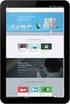 Instruktion för Högskolan i Gävles Remote Desktop Services Sida1 av 5 HIGs Remote Desktop Service med Linux 2015-03-11 Göran Sandström, Version 1.1 Allmänt om Remote Desktop Services (RDS) RDS är ett sätt
Instruktion för Högskolan i Gävles Remote Desktop Services Sida1 av 5 HIGs Remote Desktop Service med Linux 2015-03-11 Göran Sandström, Version 1.1 Allmänt om Remote Desktop Services (RDS) RDS är ett sätt
Installation/uppdatering av Hogia Personal fr.o.m. version 13.1
 Installation/uppdatering av Hogia Personal fr.o.m. version 13.1 Viktig information gällande installation Från version 12.2 av Hogia Personal krävs Microsoft.Net Framework 3.5 SP1 för att installation skall
Installation/uppdatering av Hogia Personal fr.o.m. version 13.1 Viktig information gällande installation Från version 12.2 av Hogia Personal krävs Microsoft.Net Framework 3.5 SP1 för att installation skall
Användarhandbok. Ahead Software AG
 Användarhandbok Ahead Software AG Information om copyright och varumärken Användarhandboken till InCD och allt innehåll i den skyddas av upphovsrätten och tillhör Ahead Software. Med ensamrätt. Den här
Användarhandbok Ahead Software AG Information om copyright och varumärken Användarhandboken till InCD och allt innehåll i den skyddas av upphovsrätten och tillhör Ahead Software. Med ensamrätt. Den här
Kom igång med Windows 8.1
 Kom igång med Windows 8.1 www.datautb.se DATAUTB MORIN AB INNEHÅLLSFÖRTECKNING Grunderna i Windows.... 1 Miljön i Windows 8... 1 Startskärmen... 1 Zooma... 2 Snabbknappar... 2 Sök... 3 Dela... 3 Start...
Kom igång med Windows 8.1 www.datautb.se DATAUTB MORIN AB INNEHÅLLSFÖRTECKNING Grunderna i Windows.... 1 Miljön i Windows 8... 1 Startskärmen... 1 Zooma... 2 Snabbknappar... 2 Sök... 3 Dela... 3 Start...
Hämta appar. Hämta appar innehåller information om vilka P&G-appar du behöver och hur du ställer in dem rätt.
 Hämta appar Hämta appar innehåller information om vilka P&G-appar du behöver och hur du ställer in dem rätt. #1 Hämta appar Program #2 1. Den utrustning du behöver 2. Förutsättningar 3. Ställ in P&G-e-post
Hämta appar Hämta appar innehåller information om vilka P&G-appar du behöver och hur du ställer in dem rätt. #1 Hämta appar Program #2 1. Den utrustning du behöver 2. Förutsättningar 3. Ställ in P&G-e-post
Installationsguide fo r CRM-certifikat
 Installationsguide fo r CRM-certifikat För att säkerställa en säker inloggning till CRM Finance webb så behöver alla kunder installera ett kund-unikt klientcertifikat innan man kan försöka logga in i systemet.
Installationsguide fo r CRM-certifikat För att säkerställa en säker inloggning till CRM Finance webb så behöver alla kunder installera ett kund-unikt klientcertifikat innan man kan försöka logga in i systemet.
FileMaker Pro 15. Guiden Installation av nätverksinställningar
 FileMaker Pro 15 Guiden Installation av nätverksinställningar 2007-2016 FileMaker, Inc. Med ensamrätt. FileMaker, Inc. 5201 Patrick Henry Drive Santa Clara, Kalifornien 95054, USA FileMaker och FileMaker
FileMaker Pro 15 Guiden Installation av nätverksinställningar 2007-2016 FileMaker, Inc. Med ensamrätt. FileMaker, Inc. 5201 Patrick Henry Drive Santa Clara, Kalifornien 95054, USA FileMaker och FileMaker
ANVÄNDARMANUAL ANSLUTA TILL REGION HALLAND VIA CITRIX
 ANVÄNDARMANUAL ANSLUTA TILL REGION HALLAND VIA CITRIX Dokumentet beskriver hur anställda på Region Halland, samt externa samarbetspartners, ansluter och arbetar på distans via Region Hallands Citrix lösning.
ANVÄNDARMANUAL ANSLUTA TILL REGION HALLAND VIA CITRIX Dokumentet beskriver hur anställda på Region Halland, samt externa samarbetspartners, ansluter och arbetar på distans via Region Hallands Citrix lösning.
Föreningarnas nya sidmall. Version 4, 12.4.2016
 Föreningarnas nya sidmall Version 4, 12.4.2016 Innehållsförteckning Föreningarnas nya sidmall... 1 Introduktion... 3 Sammanfattning... 3 Sidmallar och sidornas uppbyggnad... 4 Gamla sidmallen... 4 Nya
Föreningarnas nya sidmall Version 4, 12.4.2016 Innehållsförteckning Föreningarnas nya sidmall... 1 Introduktion... 3 Sammanfattning... 3 Sidmallar och sidornas uppbyggnad... 4 Gamla sidmallen... 4 Nya
Macro Key Manager Användarhandbok
 Macro Key Manager Användarhandbok SE Macro Key Manager Inledning Macro Key Manager är ett särskilt program för ritplattor. Med Macro Key Manager kan du definiera tangentbordshändelser (t ex Kopiera = Ctrl+C
Macro Key Manager Användarhandbok SE Macro Key Manager Inledning Macro Key Manager är ett särskilt program för ritplattor. Med Macro Key Manager kan du definiera tangentbordshändelser (t ex Kopiera = Ctrl+C
Presenterar. Mustek Systems, Inc.
 Presenterar Mustek Systems, Inc. Informationen i detta dokument kan ändras utan föregående meddelande. Företag, namn och information som används i exempel är fingerade om inte något annat framgår. Ingen
Presenterar Mustek Systems, Inc. Informationen i detta dokument kan ändras utan föregående meddelande. Företag, namn och information som används i exempel är fingerade om inte något annat framgår. Ingen
Installation av SaySo med Dolphin Bookshelf - hemanva ndningslicens
 Installation av SaySo med Dolphin Bookshelf - hemanva ndningslicens För att ladda ned, installera och aktivera en SaySo med Dolphin Bookshelf-licens, nedan kallad SaySo, på din dator följ dessa instruktioner.
Installation av SaySo med Dolphin Bookshelf - hemanva ndningslicens För att ladda ned, installera och aktivera en SaySo med Dolphin Bookshelf-licens, nedan kallad SaySo, på din dator följ dessa instruktioner.
Aktivera och använda EtherTalk för Mac OS 9.x
 Macintosh "Krav" på sida 3-30 "Snabbinstallation från CD-skiva" på sida 3-30 "Aktivera och använda EtherTalk för Mac OS 9.x" på sida 3-30 "Aktivera och använda TCP/IP för Mac OS 9.x" på sida 3-31 "Aktivera
Macintosh "Krav" på sida 3-30 "Snabbinstallation från CD-skiva" på sida 3-30 "Aktivera och använda EtherTalk för Mac OS 9.x" på sida 3-30 "Aktivera och använda TCP/IP för Mac OS 9.x" på sida 3-31 "Aktivera
Instruktion för användande av Citrix MetaFrame
 Instruktion för användande av Citrix MetaFrame Öppna valfri browser, t ex Internet Explorer eller Firefox, och ange url en www.git.ltu.se. Detta medför att följande bild presenteras. OBS! Ny version av
Instruktion för användande av Citrix MetaFrame Öppna valfri browser, t ex Internet Explorer eller Firefox, och ange url en www.git.ltu.se. Detta medför att följande bild presenteras. OBS! Ny version av
Installationsguide, Marvin Midi Server
 Installationsguide, Marvin Midi Server 1 Ändringsinformation... 2 2 Marvin Midi Server... 2 2.1 Inledning... 2 2.2 Förutsättningar för en framgångsrik installation... 2 2.3 Kort om installationen... 3
Installationsguide, Marvin Midi Server 1 Ändringsinformation... 2 2 Marvin Midi Server... 2 2.1 Inledning... 2 2.2 Förutsättningar för en framgångsrik installation... 2 2.3 Kort om installationen... 3
Microsoft Windows 10 Grunder
 WINDOWS 10 Grunder INLEDNING Mål och förkunskaper...5 Pedagogiken...5 Hämta övningsfiler...6 1 INTRODUKTION TILL WINDOWS Grundläggande om operativsystem...7 Starta och avsluta Windows 10...8 Välja kommandon...10
WINDOWS 10 Grunder INLEDNING Mål och förkunskaper...5 Pedagogiken...5 Hämta övningsfiler...6 1 INTRODUKTION TILL WINDOWS Grundläggande om operativsystem...7 Starta och avsluta Windows 10...8 Välja kommandon...10
Hogia Administration AB bedriver kontinuerlig utveckling av programmen och reserverar sig för avvikelse mellan program och handbok.
 Innehållsförteckning Systemkrav....................................3 Val av installation..............................12 Behörigheter..................................12 InstallationsCD................................13
Innehållsförteckning Systemkrav....................................3 Val av installation..............................12 Behörigheter..................................12 InstallationsCD................................13
Årsskiftesrutiner i HogiaLön Plus SQL
 Årsskiftesrutiner i HogiaLön Plus SQL Installation av HogiaLön Plus version 12.1.14 samt anvisningar till IT-ansvarig eller ITtekniker Viktig information för Terminal Server installation För att programmet
Årsskiftesrutiner i HogiaLön Plus SQL Installation av HogiaLön Plus version 12.1.14 samt anvisningar till IT-ansvarig eller ITtekniker Viktig information för Terminal Server installation För att programmet
Mer information om snabbinstallation finns på baksidan.
 Användarhandbok Mer information om snabbinstallation finns på baksidan. Vi skyddar fler människor från fler hot på Internet än någon annan i världen. Det är det enda rätta är att bry sig om miljön. Symantec
Användarhandbok Mer information om snabbinstallation finns på baksidan. Vi skyddar fler människor från fler hot på Internet än någon annan i världen. Det är det enda rätta är att bry sig om miljön. Symantec
Guide till LogMeIn. AnyWare. Så genomför du de praktiska övningarna på din AnyWare -kurs. Du är där med AnyWare! SE1311 LogMeIn Guide ALAG-UK/A.
 Guide till LogMeIn Så genomför du de praktiska övningarna på din AnyWare -kurs SE1311 LogMeIn Guide AnyWare TM ALAG-UK/A.1/308/ LearningTree.se +46 8-506 668 00 Instruktioner för att använda din virtuella
Guide till LogMeIn Så genomför du de praktiska övningarna på din AnyWare -kurs SE1311 LogMeIn Guide AnyWare TM ALAG-UK/A.1/308/ LearningTree.se +46 8-506 668 00 Instruktioner för att använda din virtuella
Manual för version V2
 Innehållsförteckning 1. Om 2. Installera Administration 3. Programmets skrivbord 4. Lägga upp din första kund 5. Kontaktpersoner 6. Besiktningsadresser 7. Kontrollpunkter/Besiktningspunkter 8. Koppla kontrollpunkter/besiktningspunkter
Innehållsförteckning 1. Om 2. Installera Administration 3. Programmets skrivbord 4. Lägga upp din första kund 5. Kontaktpersoner 6. Besiktningsadresser 7. Kontrollpunkter/Besiktningspunkter 8. Koppla kontrollpunkter/besiktningspunkter
Qlik Sense Desktop. Qlik Sense 1.1 Copyright 1993-2015 QlikTech International AB. Alla rättigheter förbehållna.
 Qlik Sense Desktop Qlik Sense 1.1 Copyright 1993-2015 QlikTech International AB. Alla rättigheter förbehållna. Copyright 1993-2015 QlikTech International AB. Alla rättigheter förbehållna. Qlik, QlikTech,
Qlik Sense Desktop Qlik Sense 1.1 Copyright 1993-2015 QlikTech International AB. Alla rättigheter förbehållna. Copyright 1993-2015 QlikTech International AB. Alla rättigheter förbehållna. Qlik, QlikTech,
Installation av. Vitec Mäklarsystem
 Installation av Vitec Mäklarsystem Innehållsförteckning 1. Inledning... 2 2. Installera Vitec Mäklarsystem... 3 3. Inställningar av rättigheter i Windows Vista och Windows 7... 7 4. Första gången du startar...
Installation av Vitec Mäklarsystem Innehållsförteckning 1. Inledning... 2 2. Installera Vitec Mäklarsystem... 3 3. Inställningar av rättigheter i Windows Vista och Windows 7... 7 4. Första gången du startar...
Installationsanvisning från Visma Spcs. Visma löneprogram. Innehåll. Inledning
 Installationsanvisning från Visma Spcs Visma löneprogram Innehåll Inledning... 1 Standardinstallation... 2 Steg 1... 2 Steg 2... 2 Steg 3... 3 Steg 4... 3 Steg 5... 3 Steg 6... 4 Installation på arbetsstation...
Installationsanvisning från Visma Spcs Visma löneprogram Innehåll Inledning... 1 Standardinstallation... 2 Steg 1... 2 Steg 2... 2 Steg 3... 3 Steg 4... 3 Steg 5... 3 Steg 6... 4 Installation på arbetsstation...
Hämta hem 2005 års installationspaket från Skatteverkets hemsida: www.skatteverket.se
 Om MacElda Classic Denna version av Elda finns kvar av historiska skäl. Om du använder operativsystemet OSX, rekommenderas du att använda OSX-versionen av MacElda, EldaX. Skillnaderna mellan MacElda Classic
Om MacElda Classic Denna version av Elda finns kvar av historiska skäl. Om du använder operativsystemet OSX, rekommenderas du att använda OSX-versionen av MacElda, EldaX. Skillnaderna mellan MacElda Classic
IT-körkort för språklärare. Modul 3: Ljud, del 1
 IT-körkort för språklärare Modul 3: Ljud, del 1 Innehåll Ladda ner Audacity och hjälpprogrammet LAME 3 Installera Audacity och LAME 7 Spela in med Audacity 9 Spara och exportera i MP3-format 11 Ladda upp
IT-körkort för språklärare Modul 3: Ljud, del 1 Innehåll Ladda ner Audacity och hjälpprogrammet LAME 3 Installera Audacity och LAME 7 Spela in med Audacity 9 Spara och exportera i MP3-format 11 Ladda upp
Macromedia. Flash 8 Grundkurs. www.databok.se
 Macromedia Flash 8 Grundkurs www.databok.se Innehållsförteckning 1 Börja arbeta med Flash 8...1 Användningsområden...1 Bekanta dig med arbetsytan...2 Scen och tidslinje...3 Lager...3 Bibliotek...4 Verktygsfältet
Macromedia Flash 8 Grundkurs www.databok.se Innehållsförteckning 1 Börja arbeta med Flash 8...1 Användningsområden...1 Bekanta dig med arbetsytan...2 Scen och tidslinje...3 Lager...3 Bibliotek...4 Verktygsfältet
FLEXILAGER Ett hjälpmedel för anpassad lagerhantering. Original -version
 Beskrivning av FLEXILAGER Ett hjälpmedel för anpassad lagerhantering. Original -version Flexénita Sunnerstavägen 58 186 70 Brottby tel: 08 512 41803 FLEXILAGER 2 Innehållsförteckning INTRODUKTION.....3
Beskrivning av FLEXILAGER Ett hjälpmedel för anpassad lagerhantering. Original -version Flexénita Sunnerstavägen 58 186 70 Brottby tel: 08 512 41803 FLEXILAGER 2 Innehållsförteckning INTRODUKTION.....3
Resurscentrum för kommunikation Dako 2013. SymWriter. Minimanual
 Resurscentrum för kommunikation Dako 2013 SymWriter Minimanual Symboler som stöd till det du skriver 2 F9 - Byt symbol 2 F11 - Skapa nya ord/symboler 3 Spara ändringar i ordlista 4 Specifikationer grammatik
Resurscentrum för kommunikation Dako 2013 SymWriter Minimanual Symboler som stöd till det du skriver 2 F9 - Byt symbol 2 F11 - Skapa nya ord/symboler 3 Spara ändringar i ordlista 4 Specifikationer grammatik
Handbok för nätverk. För säker och korrekt användning, läs igenom säkerhetsinformationen i "Handbok för kopiator" innan du använder maskinen.
 Handbok för nätverk För säker och korrekt användning, läs igenom säkerhetsinformationen i "Handbok för kopiator" innan du använder maskinen. Inledning Den här handboken innehåller instruktioner om maskinens
Handbok för nätverk För säker och korrekt användning, läs igenom säkerhetsinformationen i "Handbok för kopiator" innan du använder maskinen. Inledning Den här handboken innehåller instruktioner om maskinens
Flytt av. Vitec Mäklarsystem
 Flytt av Vitec Mäklarsystem Augusti 2014 Innehållsförteckning 1. Inledning... 2 Förutsättningar... 2 Läs noga igenom manualen... 2 Systemkrav... 2 Kundservice/Teknisk support... 2 2. Skapa säkerhetskopia...
Flytt av Vitec Mäklarsystem Augusti 2014 Innehållsförteckning 1. Inledning... 2 Förutsättningar... 2 Läs noga igenom manualen... 2 Systemkrav... 2 Kundservice/Teknisk support... 2 2. Skapa säkerhetskopia...
Software Translator 6.1 Manual
 Software Translator 6.1 Manual 1 Innehåll Sidan Inledning 3 Installation 4 Auktorisation 4 Översikt Programfönster 5 Menyer Arkiv 5 Visa 6 Språk 6 Verktyg 7 Hjälp 7 Handhavande Att lägga till ett program
Software Translator 6.1 Manual 1 Innehåll Sidan Inledning 3 Installation 4 Auktorisation 4 Översikt Programfönster 5 Menyer Arkiv 5 Visa 6 Språk 6 Verktyg 7 Hjälp 7 Handhavande Att lägga till ett program
Svensk version. Inledning. Innehåll. Specifikationer BT100. Extra specifikationer BT100 S W E E X. C O M. BT110 - Sweex Bluetooth Class I Adapter USB
 BT100 - Sweex Bluetooth Class II Adapter USB BT110 - Sweex Bluetooth Class I Adapter USB Inledning Först och främst tackar vi till ditt köp av denna Sweex Bluetooth Adapter. Med hjälp av denna adapter
BT100 - Sweex Bluetooth Class II Adapter USB BT110 - Sweex Bluetooth Class I Adapter USB Inledning Först och främst tackar vi till ditt köp av denna Sweex Bluetooth Adapter. Med hjälp av denna adapter
Laboration 10 - NetBeans
 Laboration 10 - NetBeans Avsikten med laborationen är att du ska träna på att använda paket, att du ska packa några klassfiler i en jar-fil och slutligen använda innehållet i en jar-fil från en annan klass
Laboration 10 - NetBeans Avsikten med laborationen är att du ska träna på att använda paket, att du ska packa några klassfiler i en jar-fil och slutligen använda innehållet i en jar-fil från en annan klass
Net id OEM Användarhandbok för Windows
 Net id OEM Användarhandbok för Windows Net id OEM Användarhandbok för Windows Copyright 2012 SecMaker AB Klassning: Publik Version: 5.6 1 / 8 Net id OEM Användarhandbok för Windows Copyright 2012 SecMaker
Net id OEM Användarhandbok för Windows Net id OEM Användarhandbok för Windows Copyright 2012 SecMaker AB Klassning: Publik Version: 5.6 1 / 8 Net id OEM Användarhandbok för Windows Copyright 2012 SecMaker
Guide för mobil utskrift och skanning för Brother iprint&scan
 Guide för mobil utskrift och skanning för Brother iprint&scan Version F SWE Definitioner av anmärkningar Nedanstående ikon används i den här bruksanvisningen: Obs-anmärkningarna ger dig information om
Guide för mobil utskrift och skanning för Brother iprint&scan Version F SWE Definitioner av anmärkningar Nedanstående ikon används i den här bruksanvisningen: Obs-anmärkningarna ger dig information om
Installationsbeskrivning för CAB Service Platform med CABInstall
 Installationsbeskrivning för CAB Service Platform med CABInstall INLEDNING... 2 INSTALLATION... 3 AVANCERAD INSTALLATION... 10 YTTERLIGARE INFORMATION... 11 Proxy... 11 Sida 1 av 12 Inledning Denna beskrivning
Installationsbeskrivning för CAB Service Platform med CABInstall INLEDNING... 2 INSTALLATION... 3 AVANCERAD INSTALLATION... 10 YTTERLIGARE INFORMATION... 11 Proxy... 11 Sida 1 av 12 Inledning Denna beskrivning
LAJKA-GUIDE Bättre än Airdrop Skicka filer mellan OS X och ios
 Bättre än Airdrop Skicka filer mellan OS X och ios 7 Gratisapp ger funktionen Apple har struntat i 7 Enklaste sättet att föra över filer mellan dator och telefon 7 Snabb överföring via wifi istället för
Bättre än Airdrop Skicka filer mellan OS X och ios 7 Gratisapp ger funktionen Apple har struntat i 7 Enklaste sättet att föra över filer mellan dator och telefon 7 Snabb överföring via wifi istället för
Du kan installera Widgitprodukter på ett nätverk. Följande program och tillägg hanteras (du kanske inte har licens att installera all dessa):
 Nätverksinstallation Installera Widgitprodukter Du kan installera Widgitprodukter på ett nätverk. Följande program och tillägg hanteras (du kanske inte har licens att installera all dessa): SymWriter 2
Nätverksinstallation Installera Widgitprodukter Du kan installera Widgitprodukter på ett nätverk. Följande program och tillägg hanteras (du kanske inte har licens att installera all dessa): SymWriter 2
